Remote control service huawei что это
Обновлено: 06.07.2024
Как известно, китайский производитель смартфонов Huawei не может вести бизнес с большинством американских компаний, включая Google, после торгового запрета, введенного правительством США. Исключение - действие временной ограничительной лицензии, продлеваемой несколько раз с мая 2019 года.
Учитывая обстоятельства, Huawei не может использовать в своих смартфонах сервисы Google . Какое это имеет значение? Дело в том, что Google Mobile Services (GMS) - это основа большинства Android-смартфонов. Они включают в себя десятки приложений от Google, API-интерфейсов и облачных сервисов, таких как Google Photos, Google Maps, Google Play Store, Google Drive, Chrome, YouTube и других. Без GMS телефоны Huawei не только не работают с продуктами Google, но и с другими популярными приложениями, такими как WhatsApp, Instagram или Facebook.
Единственным способом борьбы с отсутствием GMS стало создание собственной конкурирующей платформы - Huawei Mobile Services или HMS. После глобального релиза Honor 9X Pro , Huawei Mate XS и Honor View 30 Pro , HMS снова оказались в центре внимания. Сервисы Huawei готовы появиться на всех смартфонах бренда, по крайней мере, до отмены торгового запрета в США. Итак, что именно содержат HMS и что это означает для вашего смартфона Huawei/Honor?
Что такое Huawei Mobile Services (HMS)?
HMS - это платформа от Huawei, которая заменяет на телефонах Huawei и Honor популярные приложения и службы Google - Gmail, карты, облачное хранилище и так далее. HMS также предоставляет сторонним разработчикам инструменты и сервисы для создания собственных приложений. С HMS Huawei стремится создать собственную экосистему.
HMS предлагает компонент, ориентированный на пользователя (AppGallery и другие первичные приложения Huawei), и компонент, ориентированный на разработчика, который называется HMS Core. Ядро HMS состоит из различных API, SDK и сервисов, которые разработчики могут использовать для создания и улучшения приложений.
Сервисы доступны для глобальных версий Honor 9X Pro, View 30 Pro и Huawei Mate XS в комплекте с предустановленной AppGallery. Это телефоны, запущенные после запрета. HMS также доступны, наряду с сервисами Google, на многих других моделях Huawei, выпущенных до запрета.
Huawei утверждает, что HMS ежемесячно пользуются около 570 миллионов человек по всему миру и что галерея приложений доступна в более чем 170 странах. Даже если Huawei снова получит доступ к сервисам Google, разработка и продвижение HMS, скорее всего, продолжатся.
Что входит в состав HMS?
Итак, HMS предлагают множество услуг, которые направлены на замену сервисам Google. Наиболее значимым из них является сервис AppGallery, альтернатива всем известному Google Play. Ниже приведен список всего, что могут предложить пользователям сервисы Huawei.
Huawei ID
Huawei Mobile Cloud
Huawei Assistant
Глобальные версии Honor 9X Pro, Huawei Mate XS и Honor View 30 Pro оснащены Huawei Assistant, виртуальным помощником, который заменяет основные функции Google Assistant. Он облегчает поиск информации и работу с приложениями. Кроме того, он предлагает функцию SmartCare, которая обеспечивает доступ к контекстным спискам акций, ивентов и спортивных состязаний, охватывающих 150 спортивных событий и более 150 фондовых рынков миоа. Все будущие устройства с EMUI 10 или выше будут оснащены Huawei Assistant.
Huawei Themes
Huawei Themes - приложение HMS, которое позволяет персонализировать ваш телефон за счёт различных тем, шрифтов, значков, экранов блокировки и обоев.
Huawei Music
Это собственная служба потоковой передачи музыки от Huawei. Пока она доступна не на всех устройствах. Тем не менее, на официальной странице сервиса говорится, что в нём будет размещаться музыка популярных исполнителей, отсортированная по темам и жанрам. Функция Режим вечеринки позволит пользователям Huawei Music одновременно воспроизводить одну и ту же дорожку на разных мобильных телефонах для совместного прослушивания.
Huawei Video
Huawei Browser
Браузер Huawei – название говорит само за себя: инструмент для сёрфинга в интернете. Он поставляется с интегрированной новостной лентой и предлагает тёмный режим для удобства пользователей.
Huawei AppGallery
Галерея приложений Huawei AppGallery заменяет Google Play на телефонах Huawei и Honor. Компания инвестировала более миллиарда долларов в создание приложений для AppGallery, которую уже посещают около 400 миллионов пользователей в месяц. Тем не менее, в этой галерее пока отсутствует множество популярных приложений, поэтому в один ряд с Google Play или App Store AppGallery от Huawei поставить пока нельзя.
Примечательная особенность AppGallery от Huawei - Quick Apps. Как и мгновенные приложения Google, они не требуют установки, используют очень мало памяти, но работают как собственные приложения. Huawei утверждает, что пользователи могут иметь более 2000 быстрых приложений вместо 20 собственных объёмом всего 1 ГБ. Компания заявляет, что на сегодняшний день выпущено 1700 быстрых приложений, а остальные находятся в процессе разработки.
Помимо разработки собственной AppGallery, Huawei также работает с Xiaomi, Vivo и Oppo над созданием унифицированной службы загрузки приложений, которая облегчит разработчикам распространение своих проектов на смартфонах названных производителей.
HMS Core
HMS включает в себя набор сервисов для разработчиков под названием HMS Core. К ним относятся инструменты для отслеживания местоположения, входа, покупок в приложении, рекламы, распознавания лиц, распознавания текста. Разработчики могут использовать эти основные сервисы, а также другие API и SDK, предоставляемые Huawei, для создания приложений под HMS.
Компания Huawei создала собственную версию базовых API, без которых многие приложения Android просто не будут работать на их телефонах. Еще в декабре Huawei пообещала разработчикам, что, если их приложение существует в Play Store, ему потребуется менее 10 минут, чтобы мигрировать в HMS.
Помимо предоставления разработчикам необходимых инструментов, Huawei также стимулирует их к портированию приложений на HMS различными способами, в том числе финансово.
Очевидно, что Huawei еще предстоит пройти долгий путь, прежде чем её сервисы смогут по-настоящему конкурировать с сервисами Google. К сожалению, Huawei мало что может сделать в сложившихся обстоятельствах, за исключением расширения собственной экосистемы.
Хотя домашняя автоматизация и виртуальные помощники стали основным требованием к устройствам управления, мы не должны забывать нашего верного спутника, инфракрасный датчик . В Huawei mobiles у нас есть возможность пользоваться полным пультом дистанционного управления, с помощью которого можно управлять каждым из устройств, которые есть у нас дома, и мы покажем вам, как легко им пользоваться, с помощью простого трюка.

Несмотря на то, что программное обеспечение Huawei, превращающее наш мобильный телефон Huawei в пульт дистанционного управления для управления всеми устройствами, находится в EMUI 9 и EMUI 10 Не все модели оснащены инфракрасным датчиком. По этой причине, прежде чем научиться использовать наш мобильный телефон в качестве пульта дистанционного управления, мы должны знать, модели, которые совместимы и выяснить, есть ли среди нас наш.
Телефоны Huawei с инфракрасным датчиком
В случае с Huawei выбор несколько разбросан, обнаружив инфракрасный датчик в последней Huawei P40 Pro и P40 Pro + но не в базовом варианте. В туре по моделям мы также находим несколько выдающихся моделей, которыми многие пользователи продолжают пользоваться, например, Mate 20 в разных вариантах или Mate 10 , Мы даже находим смартфоны самого низкого диапазона, Huawei Y9s, которые не забывают этот своеобразный сенсор.

- Huawei P40 Pro и P40 Pro +
- Huawei P30 Pro
- Huawei Mate 30 Pro
- Huawei Mate 30
- Huawei Mate 20
- Huawei Mate 20X
- Huawei P20 Pro
- Huawei Mate 10 Pro
- Huawei Mate 10
- Huawei Mate 9 Pro
- Huawei Y9s
Хонор телефоны с ИК сенсором
- Honor 30 pro
- Вид чести 30
- Honor View 20
- Почитай 10
- Почитай 9
- Honor 8 pro
Действия по использованию телефонов Huawei и Honor в качестве пульта дистанционного управления
Прежде всего нам нужно перейти в папку инструментов, которую мы найдем на нашем совместимом смартфоне. В этой папке у нас есть несколько интересных опций, и среди них есть приложение под названием " Интеллектуальный контроллер ”, Из которого мы будем выполнять весь процесс, чтобы наш мобильный телефон мог контролировать все устройства в доме.

При доступе к нему мы обнаружим большую кнопку в центральной части, которая позволит нам выбрать тип устройства, к которому мы хотим подключиться. Среди вариантов телевизоры, кондиционеры, декодеры, камеры, проекторы и другие устройства которые добавлены в список.
Найдите устройство, которое вы хотите использовать
После того, как мы выбрали одну из категорий, появится длинный список со всеми брендами, доступными на рынке, например, телевизорами. Чтобы начать использовать наш мобильный телефон в качестве пульта дистанционного управления, нам придется провести серия испытаний таких как выключение телевизора, чтобы мобильный телефон обнаруживал, какой тип сигналов работает в этом случае для нашей телевизионной модели.
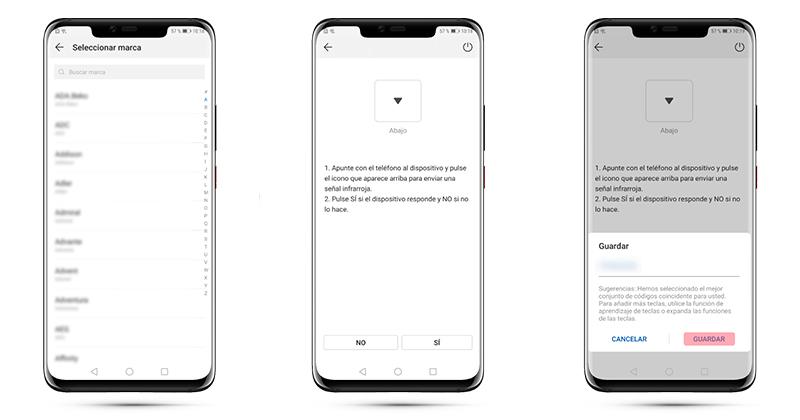
Найдя совместимую модель в нашем случае, мы можем сохранить пульт с пользовательским именем, например TV Lounge. Теперь, просто получив доступ к этому приложению, мы можем изменять каналы, увеличивать или уменьшать громкость и выполнять те же функции, что и с традиционным пультом дистанционного управления.
Не можете найти свою модель или устройство?
Если торговая марка не появится или модель устройства, которое мы хотим использовать, не найдена, у нас всегда будет возможность добавив его вручную , Это ручная работа, но после сохранения нам не придется повторять ее в любом случае. Для этого мы вводим одно и то же приложение и вместо выбора устройства нажимаем на опцию «Персонализация».

Теперь нам придется следовать инструкциям, которые они нам дают, поместив датчик смартфона перед традиционным пультом дистанционного управления, чтобы скопировать сигнал на нашем мобильном телефоне. После того, как мы завершили все нужные нам кнопки, мы даем ему имя и сохраняем его, чтобы начать его использовать.
Виртуальный пульт Honor и Huawei — это современная замена старой версии дистанционного управления. Практически в каждом доме и квартире есть устройства или бытовая техника, которые администрируют при помощи дистанционного инфракрасного контакта. Это смарт-ТВ, кондиционеры, музыкальные центры и прочее. В комплекте к установкам всегда прилагается пульт, который подает инфракрасное излучение, и выполняет команды. Но часто пульты ломаются и теряются. В 2021 году их возможно полностью заменить специальной функцией на смартфоне. Она заключается в том, что виртуальный пульт выходит на контакт с устройством, и переключает положения.

Какие модели поддерживают

Есть два типа приложения виртуальный пульт Huawei и Honor — встроенный и сторонний. Встроенный есть на:
- Хонор 3, 6;
- Huawei Mate 9;
- Хонор 7C, 8 Pro, 9;
- Honor 9 lite;
- 10 View;
- Хуавей 8, 9, 10;
- Хуавей Мат 9/10 Про;
- Хуавей 10 Лайт;
- P9 Plus и другие.
Они подключаются к:
- Смарт ТВ;
- холодильнику;
- колонкам и музыкальным установкам;
- кондиционеру;
- камере;
- квадрокоптеру;
- тепловентилятору;
- обогревателю;
- тюнеру и прочее.
Если говорить о моделях техники, то практически все современные производители внедряют технологию дистанционного контакта. Как определить, подключится ли телефон к технике? Если вы управляли или управляете пультом, с помощью которого возможно включать и выключать устройство, то и телефон к нему подключится.
Где скачать приложение «Виртуальный пульт»
На многих версиях Honor/Huawei есть встроенный инструмент. Он находится в настройках.



Если вы не нашли на своем гаджете такой программы, перейдите в магазин приложений Гугл Плей. Там есть много аналогов кастомного варианта. Пишите в поисковой строке «виртуальный пульт», и выберите по отзывам и рейтингу понравившийся вариант. Большинств предложений там функциональные и бесплатные. Преимущества загрузки в Google Play:
- широкий выбор;
- быстрое скачивание;
- автоматическая установка;
- отсутствие вирусов;
- регулярные обновления и устранение неполадок;
- в комментариях содержатся настоящие отзывы клиентов.
Преимущество в том, что обычно такие софты универсальные, и не придется к каждой технике устанавливать другой. Рассмотрим функционал на примере софта SKY Remote Control:
- имеет клавишу вкл/выкл;
- кнопки увеличения громкости;
- переключение каналов;
- перемещение вверх/вниз/вправо/влево;
- инфо;
- меню;
- выключение/включение громкости;
- обновление.
Настройка
Для настройки выберите сначала тип техники и ее модель. Центральную клавишу нажмите, и задержите на время. В некоторых версиях придется много раз нажимать на кнопку, а не держать ее. Как только техника подаст отклик (включится или выключится), сохраните настройки.
Виртуальный пульт Honor и Huawei — это современная замена старой версии дистанционного управления. Практически в каждом доме и квартире есть устройства или бытовая техника, которые администрируют при помощи дистанционного инфракрасного контакта. Это смарт-ТВ, кондиционеры, музыкальные центры и прочее. В комплекте к установкам всегда прилагается пульт, который подает инфракрасное излучение, и выполняет команды. Но часто пульты ломаются и теряются. В 2021 году их возможно полностью заменить специальной функцией на смартфоне. Она заключается в том, что виртуальный пульт выходит на контакт с устройством, и переключает положения.

Добавить отзыв или поделиться полезной информацией и советами по теме.
Далеко не все владельцы Huawei Honor знают о том, что в некоторых моделях этой линейки есть встроенный инфракрасный порт. Он позволяет использовать смартфон в качестве пульта дистанционного управления домашней бытовой техникой, к которой относятся ТВ, аудиосистемы, кондиционеры, телевизионные приставки, DVD-плееры, A/V ресиверы, вентиляторы и т.д. На самом деле тем, у кого Honor 3, 6, 7С, 9, 9 Lite, 10, View 10, 8 Pro, Huawei Mate 9, Huawei P9 Plus, Huawei Mate 20 несказанно повезло, ведь обычные ДУ иногда теряются, а смартфон всегда под рукой.

Раньше, еще до наступления эры смартфонов, все кнопочные телефоны оснащались ИК-портами. Сегодня эта опция стала редкостью, в англоязычных вариантах «Руководства пользователя» ее теперь называют «ИК-бластер». В инструкциях на русском языке все гораздо понятнее, там упоминается всем нам привычный пульт дистанционного управления.











Беспроводные варианты подключения
Способы настройки соединения между устройствами без использования проводов являются наиболее удобными и востребованными. Но, чтобы подключить Huawei Honor 10 к телевизору по беспроводу, последний должен поддерживать технологию Smart TV. В противном случае подключиться удастся только через кабель.
Через Wi-Fi Direct
Wi-Fi Direct – это функция, которая поддерживается большинством моделей на Smart TV. Она позволяет вывести на ТВ-приемник изображение с экрана Huawei Honor 10. Чтобы выполнить подключение таким способом, необходимо:
-
Активировать Wi-Fi Direct в разделе «Сеть» настроек телевизора.




Где найти и как настроить виртуальный пульт Honor?
В телефонах Хонор имеется предустановленное приложение «Виртуальный пульт». Найти его можно в папке «Инструменты», где также собраны разные полезные утилиты, например, «Погода», «Диктофон», «Фонарик» и другие приложения. Чтобы начать пользоваться пультом ДУ, нужно запустить «Виртуальный пульт» и в открывшемся меню выбрать тип устройства, которым вы хотите управлять. Сюда входят следующие устройства:
- ТВ
- Кондиционер
- Телеприставка
- Камера
- Сетевые телеприставки
- DVD-плеер
- Проектор
Для того чтобы настроить пульт для своего бытового прибора, которого в предлагаемом списке нет, нужно нажать на “+ Настроить”.

Устройства, которые имеются в меню, настраиваются по похожему шаблону:
- Нажимаем на название устройства (например, «ТВ»)
- Выбираем из выпадающего списка бренд своего ТВ. Или же можно не прокручивать список, а в строке поиска, которая расположена выше, начать вводить название бренда самостоятельно.
- Как только выбор требуемой марки устройства подтвержден, откроется окно, в котором будут даны конкретные инструкции по настройке всех необходимых команд дистанционного управления. Например, таких как включить/выключить устройство, регулировать громкость звука, переключать каналы.
Как подключить телефон Honor к LG
Телефоны Honor и Huawei к телевизору LG подключаются так:
- на ТВ перейти в меню;
- открыть раздел «Network» или «Сеть»;
- включить функцию «Miracast»;
- на смартфоне начать трансляцию изображения.
Если такой возможности нет, или вам не понятно, как это сделать, на помощь придется приложение Miracast – Wifi Display. Оно бесплатное, доступно для скачивания на любые устройства.

Порядок подключения через приложение Miracast:
- После запуска приложения нужно выполнить поиск.
- Из списка высветившихся устройств выбрать наименование модели того телевизора, к которому требуется подключиться.
- После синхронизации изображение будет транслироваться на большом экране.
- Если картинка отображается не полностью, то следует перевернуть экран телефона из вертикального положения в горизонтальное.
Может пригодиться: Как настроить телефон Honor — инструкция от и до Почему телефон Honor не включается
Сторонние приложения для ИК-порта
Не на всех моделях телефонов есть встроенное приложение «Виртуальный пульт». Например, на форумах владельцев Honor 6 можно найти жалобы на то, что превратить «ИК-бластер» этого телефона в полноценный универсальный пульт дистанционного управления невозможно. В ответ на это компания Huawei выпустила приложение Smart Controller.

Все, что нужно сделать пользователям – это скачать и установить на своем Хонор 6 два файла APK, входящие в состав ITES 2.0 (они доступны для скачивания бесплатно на странице форума Huawei Club). После этого в системе появится само приложение и его иконка на домашнем экране телефона. В магазине Google Play также можно найти ряд подобных приложений. Назовем некоторые из них:

Android TV Remote Control
Используя это приложение можно управлять любыми телевизорами и ТВ-приставками, которые работают под ОС Андроид. Интерфейс стилизован под современные устройства, в которых есть базовые элементы для навигации по меню, сенсорная панель и возможность набора текстового запроса с помощью клавиатуры, которая появляется на экране. Также команды можно давать голосом, для этого предусмотрена опция «Микрофон».

Peel Smart Remote
Приложение для управления ТВ удобно тем, что кроме универсального ДУ в нем также есть доступ к телепрограмме. Это действительно умный пульт, так как он автоматически определяет провайдера и дает подсказки, что, когда и на каком канале стоит посмотреть.

SURE Universal Remote
Этот пульт из разряда универсальных, он пригодится не только для телевизора, но и для управления любой домашней техникой, даже умным пылесосом. В приложении поддерживаются Apple TV, Android TV и Chromecast.

AnyMote Universal Remote
Большая база готовых шаблонов управления разными устройствами у AnyMote Universal Remote. Данный пульт способен заменить все пульты ДУ, которые имеются у вас в доме. Также можно создавать свои шаблоны и даже макросы, чтобы можно было выполнять сразу несколько действий с помощью нажатия всего одной кнопки.
Как включить ИК порт на Хонор и Хуавей? Для многих такая опция кажется устаревшей, но на практике ее снова активно возвращают на телефоны. Многие даже не подозревают, что на их девайсе есть такой порт. Хотя в 2021 он часто применяется для того, чтобы наладить контакт с другими устройствами. Что такое ИК-порт, как он функционирует, на что влияет, на каких моделях есть и как его найти — далее в инструкции по настройке инфракрасного порта.

Что такое ИК-порт и как работает

Начинать обзор инструмента лучше с объяснения терминологии. ИК-порт — это модуль, через который осуществляется контакт с другими устройствами для управления и передачи файлов. На практике смартфон с таким каналом станет пультом для телефона, кондиционера, телевизора или музыкального центра.
Ранее в старых версиях телефонов такие модули использовались для того, чтобы на коротком расстоянии передать файлы с одного носителя на другой. Сегодня это мобильный пульт, обеспечивающий полноценное управление бытовой техникой и другими благами технического прогресса.
В каких смартфонах Хонор и Хуавей есть ИК порт
Перед тем, как настроить ИК-порт на Huawei и Honor, проверьте его наличие на конкретном устройстве. Сделать это возможно просто — прочитав инструкцию по эксплуатации. Там в разделе комплектации указаны все внешние и встроенные модули специальных возможностей.
В 2021 году с таким датчиком идут модели:
- Хонор 3, 6;
- Хонор 7С;
- 8 Про;
- 9 и 9 Лайт;
- Хуавей Мат 9 и Мат 20;
- П9 Плюс.
Перед покупкой обязательно уточните у продавца есть ли такой порт на выбранной вами модели. Если да, протестируйте его прямо в магазине.
Где найти и как настроить инфракрасный порт на Хонор и Хуавей
Если вы хотите на время превратить свой телефон в пульт управления какой-то техникой, то включите соответствующую функцию. Это возможно сделать в интерфейсе. В редких случаях потребуется скачать утилиту или софт, который контролирует инфракрасный сигнал и направляет его в нужное русло.
Где находится
В 99% смартфонах встроенный датчик находится сверху экрана на торце.
Чтобы его активировать:
- переходим в настройки;
- выбираем строчку с инструментами;
- ищем среди предложенных параметров виртуальный или цифровой пульт управления;
- перетаскиваем бегунок на активное положение.
Как включить ИК порт на Хуавей

Далее рассмотрим инструкцию как включить инфракрасный порт на Хонор и Хуавей пошагово. Как только вы активировали сигнал, нужно выбрать категорию техники, которой хотите управлять. Это может быть ТВ, музыкальный центр, кондиционер и прочее. Указываем корректную модель устройства. Далее отмечаете нужные кнопки и сохраняете то, что вы указали.
Подключение к телевизорам Xiaomi
Подключить телефон к телевизорам Xiaomi можно посредством DLNA-технологии. Можно создать беспроводную проекцию с экрана смартфона на дисплей телевизора. Для этого на телефон Honor следует скачать приложение BubbleUPnP, в программе создать сервер, дать ему название.

На ТВ нужно открыть раздел «Источник» и выбрать в качестве источника только что созданный сервер. После этого изображение начнет транслироваться со смартфона на телевизионный экран.
Сторонние приложения для ИК-порта
Если у Вас остались вопросы или есть жалобы – сообщите нам
Это далеко не полный список. Самый простой вариант найти что-то для себя — открыть Гугл Плей и написать в поисковой строке «приложение для пульта». Там по рейтингу, отзывам и количествам скачиваний получится выбрать наиболее удачный вариант.
Почему не работает ИК-порт на Honor и Huawei
Этот технический сервис, как и множество подобных, терпит сбои и поломки. Если такое случилось — ищем причины. Далее рассмотрим то, какими они бывают.
Причины
Среди наиболее часто встречающихся причин неполадок в работе инфракрасного порта бывают:
- неполадки в телефоне;
- некорректные настройки кнопок;
- плохая связь, помехи;
- отсутствие утилит и драйверов, которые бы оптимизировали работу сигнала;
- старая версия программы.
Что делать
Решать проблему нужно только после того, как диагностировали ее причину. В другом случае решение будет малоэффективным. При проблемах в работе действуем по универсальному алгоритму:
- перезагрузите устройство;
- убедитесь, что на пути от телефона к технике нет механических помех;
- перенастройте пульт;
- проверьте версию приложения, обновите ее.
Дополнительно следует проверить, предоставлены ли разрешения на использование функций порта инфракрасного излучения.
Как подключить Honor к ТВ Samsung
Чтобы подключить телефон к телевизору Samsung, можно воспользоваться опцией Screen Mirroring, которая дублирует экран устройств на телевизор Samsung без проводов:
- При помощи пульта открыть окно «Источник»;
- выбрать «Screen Mirroring»;
- на смартфоне перейти в настройки;
- найти опцию Smart View;
- начать поиск;
- из списка устройств выбрать название своего телевизора.

После того, как соединение установится, на экран ТВ будет транслироваться все, что происходит на экране телефона. На старых моделях телевизоров Samsung скорее всего такой технологии нет. Поэтому можно воспользоваться другими способами подключения.
Интересное по теме: Как подключить беспроводные наушники к телевизору Как выбрать наушники для телевизора Как подключить наушники к телевизору Самсунг
Читайте также:

